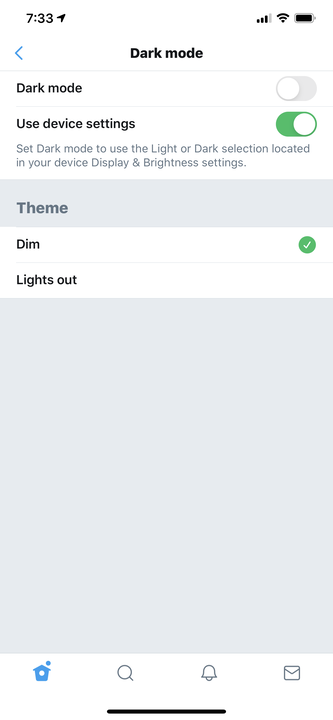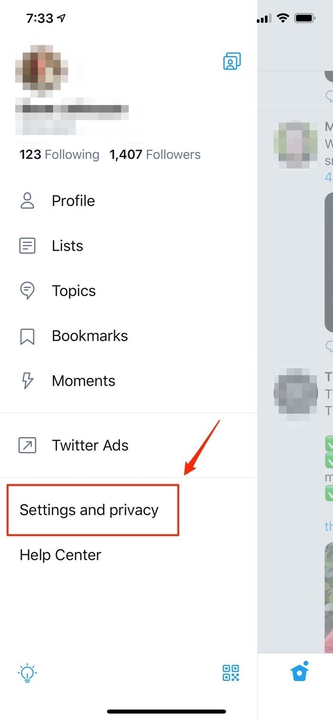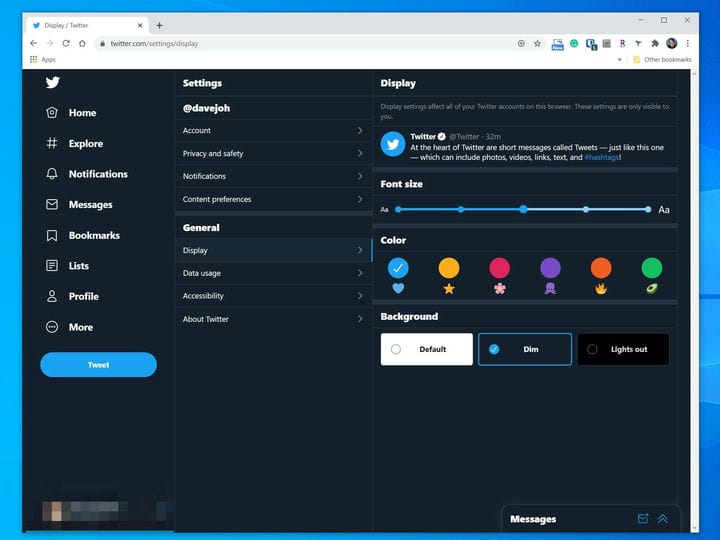Как заставить Twitter отображаться в темном режиме, чтобы уменьшить нагрузку на батарею
- Вы можете настроить Twitter в темном режиме, чтобы установить темный фон с белым текстом, сэкономить заряд батареи и, возможно, снизить нагрузку на глаза.
- Вы можете найти темный режим в меню «Настройки и конфиденциальность» на настольном сайте и в мобильном приложении.
- Твиттер позволяет вам выбирать между «Тусклый», который устанавливает темно-синий фон, или «Выключение света», настоящий черный фон.
Есть несколько причин, по которым вам может понравиться функция темного режима в приложениях, на настольных сайтах, мобильных устройствах и на вашем компьютере. Мало того, что он может снизить нагрузку на глаза и потенциально помочь вам лучше спать (хотя наука не является окончательной в этом отношении ), он может помочь продлить срок службы батареи вашего мобильного устройства, сохраняя большую часть пикселей тусклыми.
В Twitter вы можете включить темный режим и выбрать между параметрами Dim и Lights Out. Они позволяют вам точно выбрать, насколько темным будет экран. Lights Out — это чисто черный фон, а Dim — темно-синий.
Вы можете включить параметры темного режима в Твиттере всего за несколько кликов или нажатий. Вот как это сделать.
Как включить темный режим в мобильном приложении Twitter для iOS
1. В открытом приложении Twitter коснитесь аватара профиля в левом верхнем углу экрана.
2. Вы должны увидеть открытое боковое меню. Выберите «Настройки и конфиденциальность».
3. В меню настроек выберите «Экран и звук».
4. Нажмите «Темный режим».
5. На странице темного режима включите темный режим.
6. В разделе «Тема» выберите режим «Тусклый» или «Выключение света».
Активация «Использовать настройки устройства» автоматически включит темный режим в зависимости от настроек вашего телефона.
7. Выберите «Использовать настройки устройства», чтобы синхронизировать темный режим Twitter с общими настройками темного режима вашего iPhone.
Как включить темный режим в мобильном приложении Twitter для Android
1. В открытом приложении Twitter коснитесь аватара профиля в левом верхнем углу экрана.
2. Вы должны увидеть открытое боковое меню. Выберите «Настройки и конфиденциальность».
Откройте меню «Настройки и конфиденциальность», чтобы найти настройки темного режима.
3. В меню настроек выберите «Экран и звук».
4. Нажмите «Темный режим».
5. На странице темного режима включите темный режим.
6. В разделе «Тема» выберите режим «Тусклый» или «Выключение света».
7. Выберите «Автоматически на закате», чтобы автоматически включать темный режим в конце дня и выключать его на рассвете.
Как включить темный режим на веб-странице Twitter в браузере
1. Откройте Twitter в браузере.
2. Выберите трехточечный значок «Дополнительно» в левой части экрана.
3. Нажмите «Настройки и конфиденциальность».
4. На странице настроек выберите «Экран».
5. В разделе «Фон» выберите «Тусклый» или «Выключен».
Темный режим должен включаться автоматически в зависимости от часового пояса вашего компьютера.